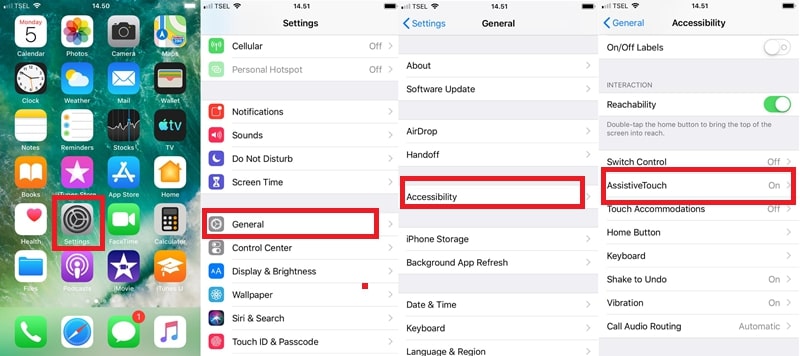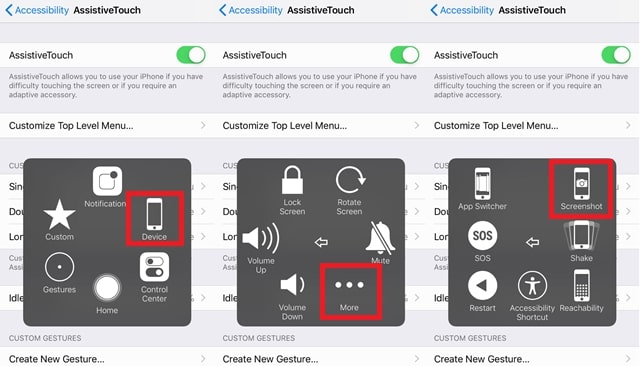RANCAH POST – Cara screenshot iPhone SE (2020) memang memiliki perbedaan dengan seri iPhone 11 yang bisa dilakukan dengan menekan tombol power dan volume atas (+).
Suksesor dari iPhone SE generasi pertama ini sendiri sudah resmi dijual di Indonesia sejak awal Oktober 2020 lalu.
Ya, bagi fanboy Apple di Tanah Air yang ingin memiliki ponsel pintar ini bisa membelinya secara online maupun offline di sejumlah distributor Apple yang berada di bawah naungan Erajaya Group.
Untuk bisa meminang iPhone SE (2020), konsumen Indonesia harus merogoh kocek sedalam Rp7.999.000 untuk varian media penyimpanan 64 GB.
Sedangkan dua varian lainnya, yakni 128 GB dan 256 GB masing-masing dipasangi banderol harga Rp8.999.000 dan Rp10.999.000.
Sedikit menyinggung soal spesifikasi, ponsel ditunjang oleh chipset yang sama dengan trio iPhone 11, yakni Apple A13 Bionic. Namun secara desain, tampilan ponsel ini terlihat sangat mirip dengan iPhone 8.
Meskipun hanya dibekali kamera belakang tunggal dengan resolusi 12 MP, namun kamera tersebut diklaim mampu merekam video 4K 60 fps dan foto dalam mode portrait.
Di sisi depan, iPhone SE keluaran tahun 2020 ini mengemas layar Retina HD True Tone dengan diagonal 4.7 inci, berikut kamera FaceTime berkekuatan 7 MP yang diletakkan di bingkai bagian atas.
Sementara di bagian bawahnya, terdapat tombol home sekaligus pemindai sidik jari yang juga bisa dipakai oleh penggunanya untuk mengambil screenshot layaknya di iPhone 8 dan iPhone 8 Plus.
Lantas seperti apa cara untuk melakukan screenshot di iPhone SE generasi terbaru ini? Berikut pembahasan lengkapnya.
Cara Screenshot iPhone SE (2020)
Menggunakan Tombol Fisik
1. Langsung saja tentukan area layar yang ingin di screenshot.
2. Kemudian, tekan dan tahan tombol Power + tombol Home secara bersamaan.

3. Jika berhasil akan terdengar bunyi shutter kamera (cekrek) yang diiringi dengan kedipan layar.
4. Selesai, untuk melihat hasilnya silahkan kunjungi aplikasi Photos.
Tanpa Tombol Fisik
Sebelum menggunakan cara yang kedua ini, pengguna harus melakukan sedikit penyettingan terlebih dahulu.
Mudah kok, tinggal masuk ke menu Setting > General > Accessibility > kemudian aktifkan tombol Assistive Touch.
Jika sudah aktif , klik pada tombol Assistive Touch yang melayang di layar. Pilih Device > More > Screenshot.
BACA JUGA: 2 Cara Screenshot Asus ROG Phone 3
Gimana, mudah bukan? Semoga informasinya bermanfaat dan selamat mencoba.